- Auteur Jason Gerald [email protected].
- Public 2023-12-16 11:11.
- Dernière modifié 2025-01-23 12:17.
Avec un compte administrateur sur l'ordinateur, vous pouvez ajuster les paramètres système et apporter des modifications au système de fichiers. Quel que soit le système d'exploitation utilisé, vous pouvez modifier le mot de passe du compte administrateur via la ligne de commande. Sur les ordinateurs Windows, le compte administrateur est désactivé par défaut et doit être activé manuellement lorsque vous souhaitez l'utiliser.
Étape
Méthode 1 sur 3: Sur un ordinateur Windows
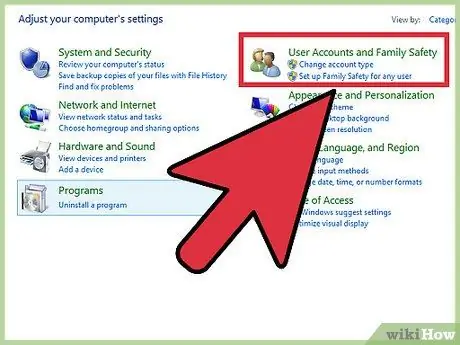
Étape 1. Comprenez les différents types de comptes d'administrateur
Windows désactive automatiquement le compte administrateur sur toutes les versions du système d'exploitation Windows publiées après XP. Ce compte est désactivé pour des raisons de sécurité car le premier compte personnel que vous créez est automatiquement défini comme compte administrateur. Les méthodes suivantes expliquent en détail comment activer un compte administrateur désactivé et définir un mot de passe pour le compte.
Si vous souhaitez modifier le mot de passe du compte administrateur personnel, ouvrez le Panneau de configuration et sélectionnez l'option "Comptes d'utilisateurs". Sélectionnez un compte administrateur personnel et cliquez sur "Créer un mot de passe" ou "Modifier votre mot de passe"
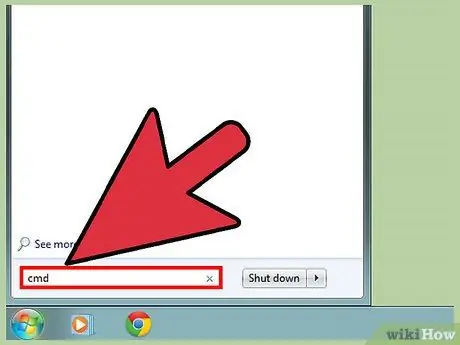
Étape 2. Appuyez sur le bouton
Gagner et tapez "cmd".
Vous pouvez voir " Invite de commandes " dans la liste des résultats de la recherche.
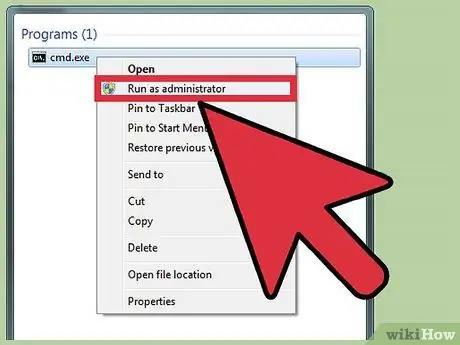
Étape 3. Cliquez avec le bouton droit sur "Invite de commandes" et sélectionnez "Exécuter en tant qu'administrateur"
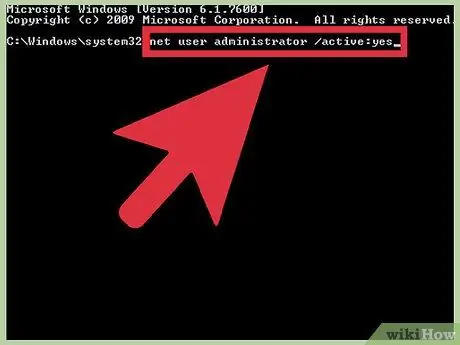
Étape 4. Tapez
net user administrateur /actif: oui et appuyez sur Entrer.
Le compte administrateur par défaut du système d'exploitation sera activé sur l'ordinateur. Habituellement, les utilisateurs activent ce compte afin de pouvoir effectuer des travaux d'automatisation sans avoir à voir le message « Contrôle d'accès utilisateur » à chaque fois que les paramètres du système sont modifiés.
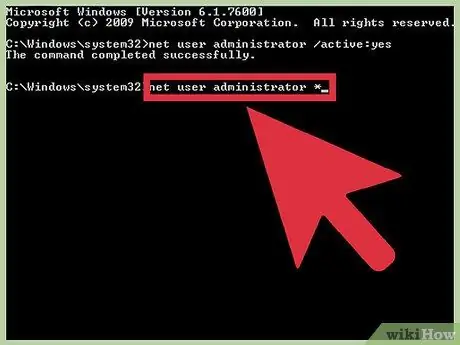
Étape 5. Tapez
administrateur netuser * et appuyez sur Entrer.
Avec cette étape, vous pouvez modifier le mot de passe du compte administrateur.
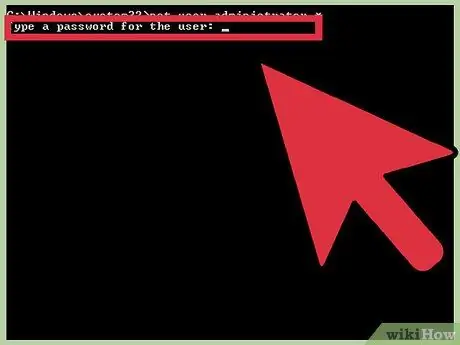
Étape 6. Tapez le mot de passe que vous souhaitez utiliser
Les caractères saisis ne seront pas affichés. Appuyez sur la touche Entrée lorsque vous avez terminé de saisir le mot de passe.
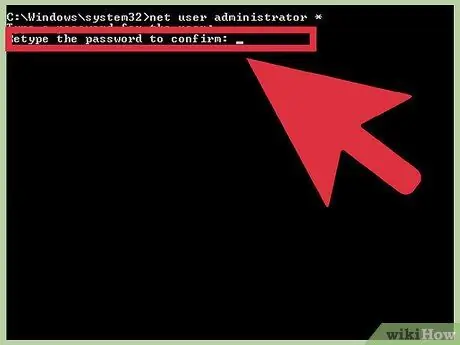
Étape 7. Retapez le mot de passe pour confirmer
Si les deux entrées de mot de passe ne correspondent pas, vous devrez ressaisir le mot de passe que vous souhaitez utiliser.
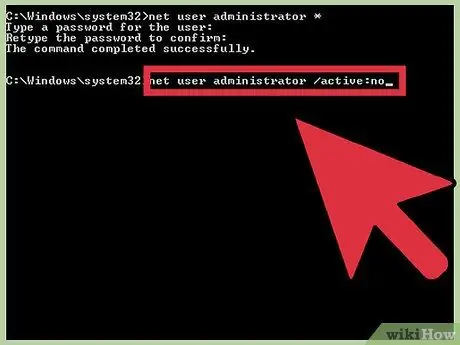
Étape 8. Tapez
net user administrateur /active:non et appuyez sur Entrer.
Le compte administrateur sera désactivé. Lorsqu'il n'est pas utilisé, il est conseillé de désactiver le compte. Une fois que vous avez défini le mot de passe et effectué les actions requises via le compte administrateur, désactivez le compte via l'invite de commande.
Méthode 2 sur 3: Sur MacOS X. Ordinateurs
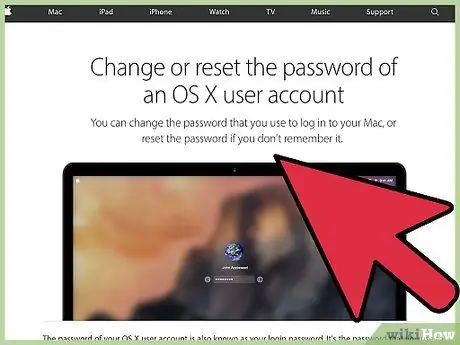
Étape 1. Comprenez le processus à suivre
Vous pouvez utiliser le mode mono-utilisateur pour réinitialiser le mot de passe de votre ordinateur Mac au cas où vous l'oublierez. Vous n'avez pas besoin d'un accès administrateur pour effectuer cette procédure.
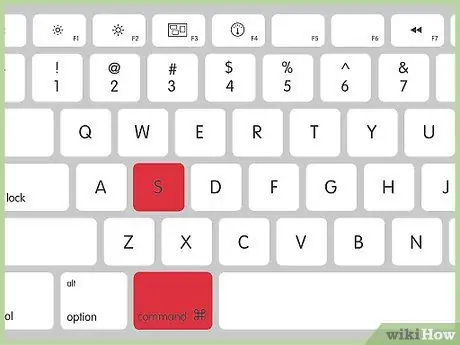
Étape 2. Redémarrez l'ordinateur et maintenez le bouton enfoncé
Commande+S.
Si vous maintenez les touches enfoncées pendant le redémarrage de l'ordinateur, vous serez redirigé vers une fenêtre de ligne de commande.
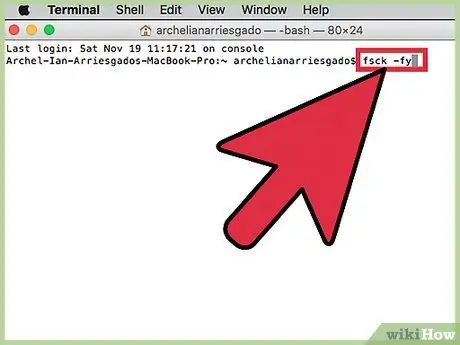
Étape 3. Tapez
fsck -fy et appuyez sur Retour.
Une analyse sera effectuée sur le disque dur pour les erreurs. Ce processus prend quelques minutes. Une analyse devra être effectuée avant de pouvoir passer à l'étape suivante.
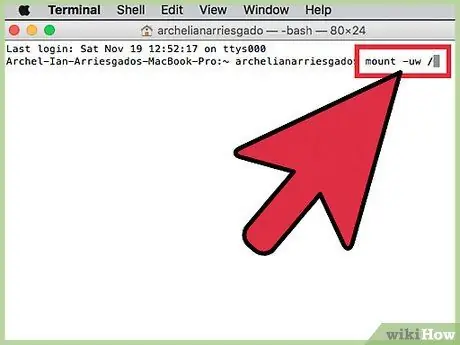
Étape 4. Tapez
monter -uw / et appuyez sur Retour.
De cette façon, vous pouvez apporter des modifications au système de fichiers.
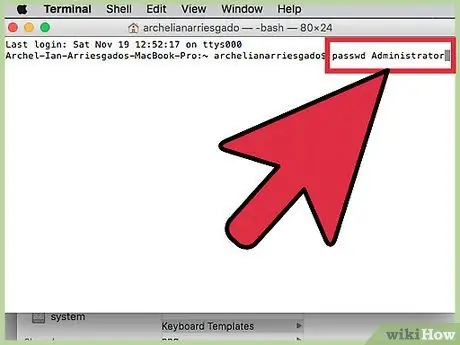
Étape 5. Tapez
mot de passe administrateur et appuyez sur Retour.
Vous pouvez modifier le mot de passe de n'importe quel compte utilisateur en saisissant le nom du compte à la place du nom « Administrateur ».
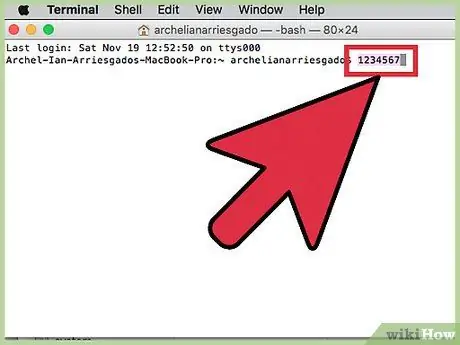
Étape 6. Saisissez deux fois le nouveau mot de passe
Il vous sera demandé de saisir un nouveau mot de passe et de le saisir à nouveau pour confirmer la saisie. Les entrées que vous ne pouvez pas voir telles qu'elles sont saisies.
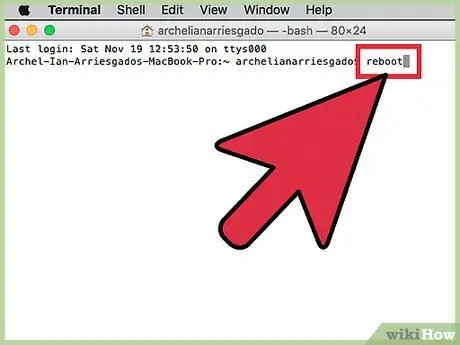
Étape 7. Tapez
redémarrer et appuyez sur Retour.
L'ordinateur redémarrera et OS X se chargera normalement. Le compte administrateur peut maintenant être utilisé avec le nouveau mot de passe.
Méthode 3 sur 3: Sur un ordinateur Linux
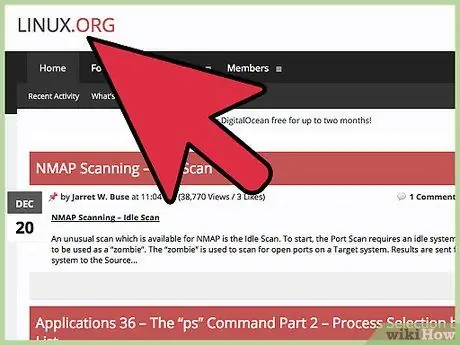
Étape 1. Comprenez les risques avant de continuer
Linux est conçu pour que vous puissiez effectuer des tâches administratives sans avoir à vous connecter à un compte d'administrateur ou d'utilisateur root. Par conséquent, il est fortement recommandé d'utiliser la commande sudo pour effectuer des actions nécessitant un accès root au lieu de vous connecter au compte root lui-même. Étant donné que vous pouvez utiliser la commande sudo et la combiner avec le mot de passe de l'utilisateur pour effectuer la modification principale (root), vous n'avez pas besoin de définir de mot de passe pour le compte root. Cependant, si vous souhaitez définir un mot de passe, continuez à lire cette méthode.
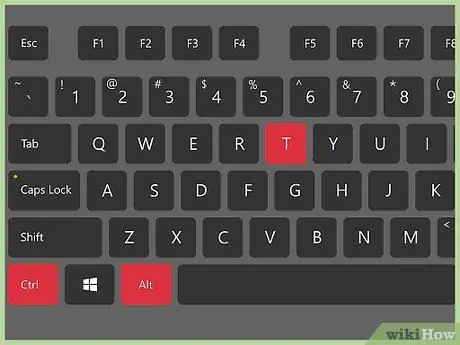
Étape 2. Ouvrez le terminal
Vous devez changer le mot de passe via le programme Terminal qui peut être ouvert via la barre des tâches ou en appuyant sur le raccourci Ctrl+Alt+T.
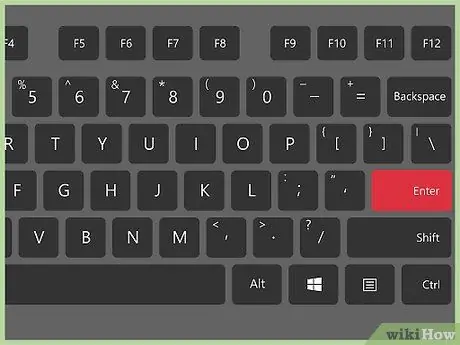
Étape 3. Tapez
mot de passe sudo et appuyez sur Entrer.
Il vous sera demandé de saisir le mot de passe utilisateur à ce stade.
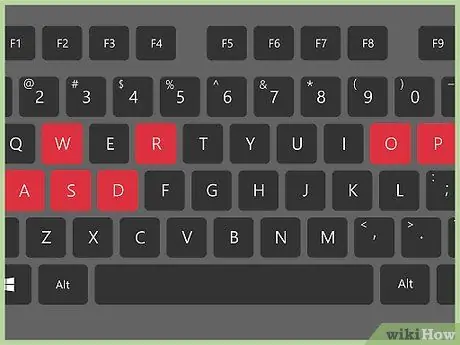
Étape 4. Saisissez le nouveau mot de passe root
Après avoir entré le mot de passe utilisateur, il vous sera demandé de créer un nouveau mot de passe root. Entrez le mot de passe deux fois pour le confirmer. L'entrée du mot de passe n'apparaîtra pas à l'écran lorsqu'elle est saisie.






